አዲስ አይፓድ ሲኖርዎት ፣ እርስዎ ከመጠቀምዎ በፊት “የማዋቀሪያ ረዳት” ን እንዲያሄዱ ይጠየቃሉ። የማዋቀሪያው ረዳት አዲሱን አይፓድዎን በማቀናበር ሂደት ውስጥ ይመራዎታል ፣ እና አይፓድን ከ Wi-Fi ጋር እንዲያገናኙ ፣ የ Apple ID እንዲፈጥሩ እና የ iCloud ማከማቻ እንዲያቀናብሩ ይረዳዎታል።
ደረጃ
ዘዴ 1 ከ 2 - ማብራት እና አይፓድን ማወቅ

ደረጃ 1. ከላይ በቀኝ በኩል ያለውን የኃይል ቁልፍ በመጫን አይፓዱን ያብሩ።

ደረጃ 2. አይፓድ ከተነሳ በኋላ የ “ውቅር” አሞሌውን ወደ ቀኝ ያንሸራትቱ።
የማዋቀሪያው ረዳት በማያ ገጹ ላይ ይታያል።
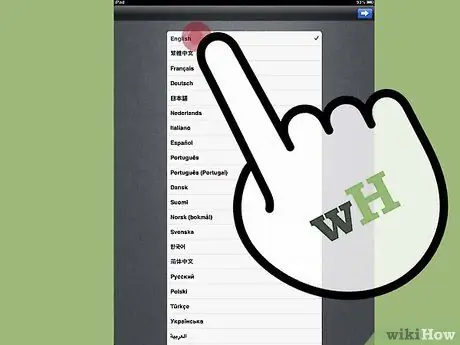
ደረጃ 3. የሚፈልጉትን ቋንቋ ይምረጡ።
አይፓድ እንግሊዝኛ እና እስፓኒያን ጨምሮ ከ 20 በላይ ቋንቋዎች እንዲመርጡ ያስችልዎታል።
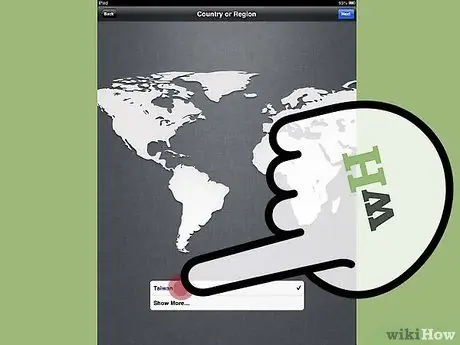
ደረጃ 4. አገርዎን እና ክልልዎን ይምረጡ።
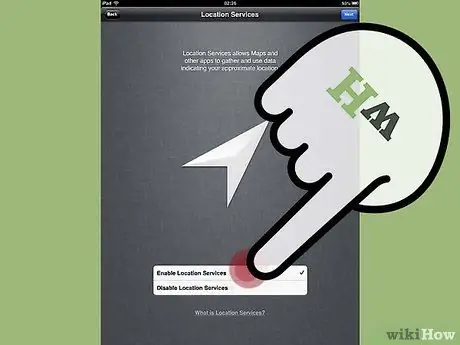
ደረጃ 5. የአካባቢ አገልግሎቶችን ለማንቃት አማራጩን ይምረጡ።
የአካባቢ አገልግሎቶችን ካነቁ ፣ በ iPad ላይ ያሉ መተግበሪያዎች ጂፒኤስን መድረስ እና ከእርስዎ ጂኦግራፊያዊ አካባቢ ጋር የተዛመደ ብጁ ተሞክሮ ማቅረብ ይችላሉ።
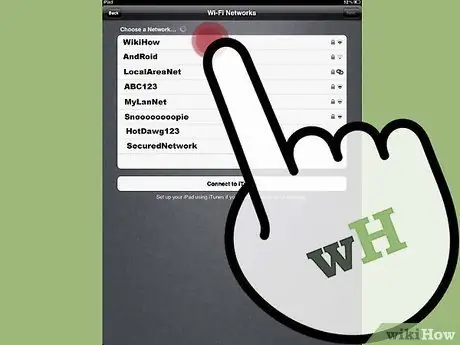
ደረጃ 6. በማያ ገጹ ላይ ከሚታየው የአውታረ መረብ ዝርዝር ውስጥ የ Wi-Fi አውታረ መረብን ይምረጡ።
አይፓድን ሲያቀናብሩ በ Wi-Fi ሽፋን አካባቢ ውስጥ ካልነበሩ ይህንን የቅንጅቶች ክፍል ለመዝለል አማራጩን ይምረጡ።
ዘዴ 2 ከ 2 - የአፕል መታወቂያ ፣ iCloud እና የማጠናቀቂያ ቅንብርን ማዋቀር
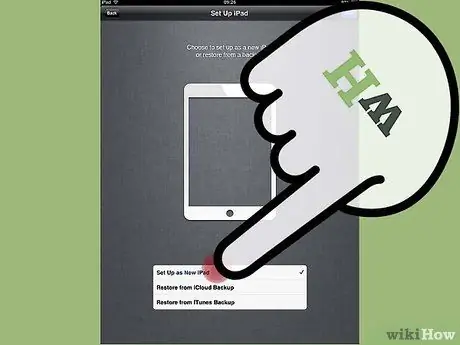
ደረጃ 1. “እንደ አዲስ iPad አቀናብር” ላይ መታ ያድርጉ።
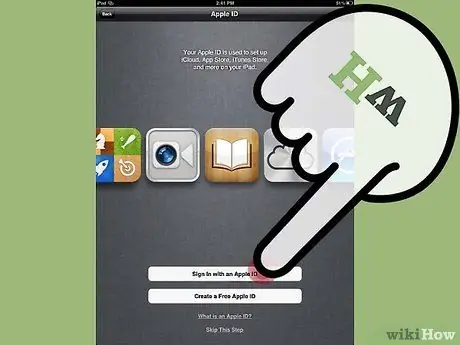
ደረጃ 2. “ነፃ የአፕል መታወቂያ ፍጠር” ላይ መታ ያድርጉ።
በአፕል መታወቂያ መተግበሪያዎችን እና ይዘትን ከመተግበሪያ መደብር እና ከ iTunes መግዛት ይችላሉ።
አስቀድመው መለያ ካለዎት በአፕል መታወቂያዎ ይግቡ ፣ ከዚያ ደረጃ 9 ን ይከተሉ።
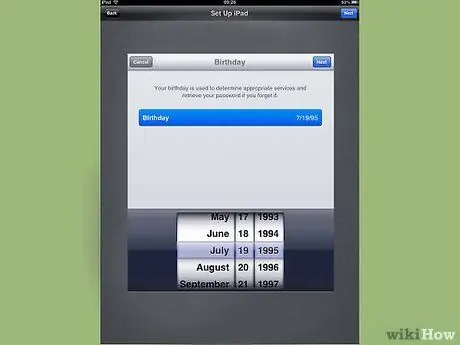
ደረጃ 3. የልደት ቀንዎን በቀረበው ሳጥን ውስጥ ያስገቡ።
የአፕል መታወቂያ ይለፍ ቃልዎን ቢረሱ የእርስዎ የትውልድ ቀን ለደህንነት ዓላማዎች ይውላል።
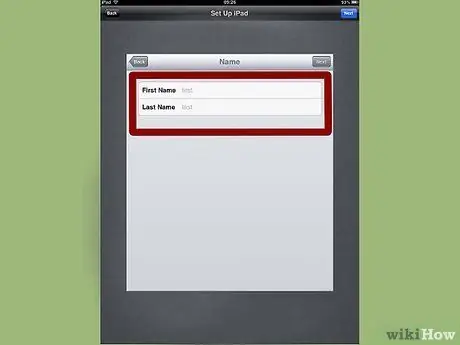
ደረጃ 4. የመጀመሪያ እና የአያት ስምዎን ያስገቡ።
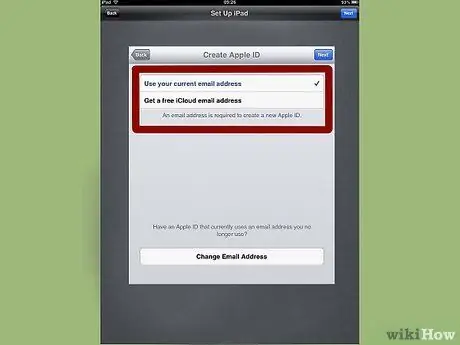
ደረጃ 5. የኢሜል አድራሻ ያስገቡ ፣ ወይም አዲስ የ iCloud ኢሜይል አድራሻ ለመፍጠር አማራጩን ይምረጡ።
የኢሜል አድራሻው ለመለያ አስተዳደር አስፈላጊ ነው ፣ እና የይለፍ ቃል መረጃን መልሶ ለማግኘት ጥቅም ላይ ይውላል።
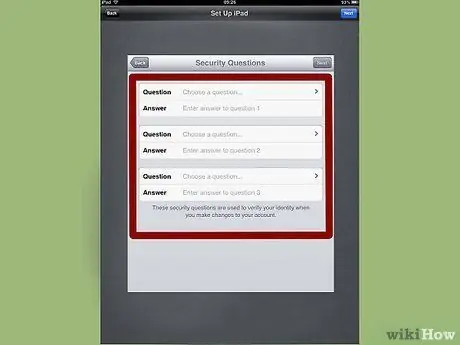
ደረጃ 6. ሶስት የደህንነት ጥያቄዎችን ይምረጡ እና በትክክል ይመልሱ።
የደህንነት ጥያቄዎች በአፕል ተጠቅመው ማንነትዎን ለማረጋገጥ እና ከረሱ የመለያዎን መረጃ መልሶ ለማግኘት ይረዳሉ።
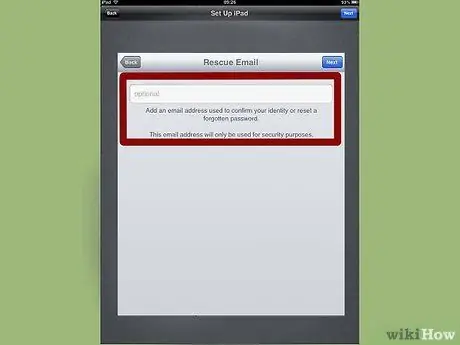
ደረጃ 7. ሁለተኛውን የኢሜል አድራሻ ያስገቡ።
ይህ የኢሜል አድራሻ የኢሜል አድራሻዎ ሲጠለፍ ፣ ወይም የረሱት የመለያ መረጃን መልሶ ማግኘት ሲያስፈልግዎት ሊያገለግል ይችላል።
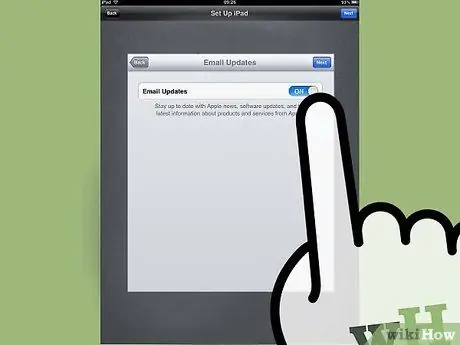
ደረጃ 8. የኢሜል ማሳወቂያዎችን ለማንቃት ወይም ለማሰናከል ይምረጡ።
የኢሜል ማሳወቂያዎችን ካነቁ አፕል ሶፍትዌሮቻቸውን እና ምርቶቻቸውን በተመለከተ ዜና እና ማስታወቂያዎችን ይልክልዎታል።
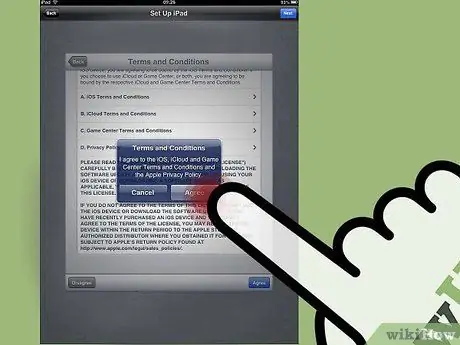
ደረጃ 9. የአፕል የአገልግሎት ውሎችን ያንብቡ እና ይቀበሉ።
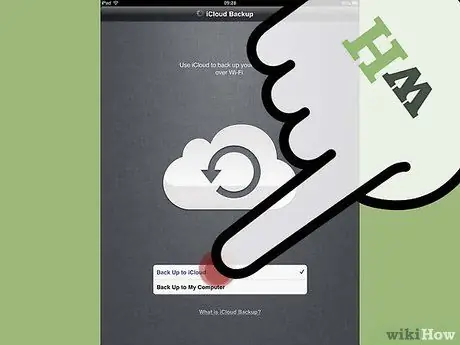
ደረጃ 10. የ iCloud አገልግሎቶችን ለመጠቀም ይፈልጉ እንደሆነ ይምረጡ።
አይፓድ ሰነዶችን ፣ ሚዲያዎችን እና ሌሎች የግል መረጃዎችን በራስ -ሰር ለአፕል አገልጋዮች የሚያስቀምጥ የማከማቻ አገልግሎት ነው ፣ ይህም አይፓድዎ ከጠፋ ወይም ከተበላሸ ጠቃሚ ይሆናል።
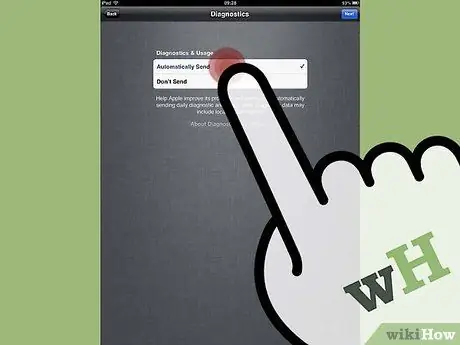
ደረጃ 11. አፕል ከአዲሱ አይፓድ ስም -አልባ የአጠቃቀም ውሂብ እንዲሰበስብ መፍቀድ ይፈልጉ እንደሆነ ይምረጡ።
አፕል ይህንን መረጃ በእንቅስቃሴዎችዎ መሠረት አዲስ ምርቶችን እና ሶፍትዌሮችን ለማልማት ይጠቀማል።
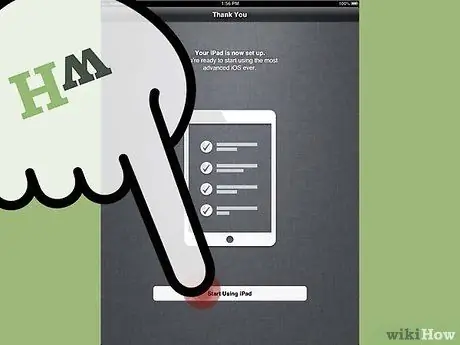
ደረጃ 12. “አይፓድን መጠቀም ጀምር” ላይ መታ ያድርጉ።
የእርስዎ አይፓድ ዋናው ማያ ገጽ በነባሪ መተግበሪያዎች ይታያል። የእርስዎ አይፓድ አሁን ለመጠቀም ዝግጁ ነው።
ጠቃሚ ምክሮች
- በአጠቃቀም ድግግሞሽ ላይ በመመርኮዝ የመተግበሪያ አዶዎችን ቦታ በመለወጥ የፈለጉትን የ iPad መነሻ ማያ ገጽ ያደራጁ። አዶን መታ በማድረግ እና በመያዝ ፣ ከዚያ አዶውን ወደ አዲስ ቦታ በማዛወር መተግበሪያዎችን ማንቀሳቀስ ይችላሉ። ለምሳሌ ፣ FaceTime ን እምብዛም የማይጠቀሙ ከሆነ ፣ የ FaceTime አዶውን እምብዛም ወደማይጠቀሙበት የመነሻ ማያ ገጽ ገጽ ያንቀሳቅሱት።
- አይፓድን በማይጠቀሙበት ጊዜ የግል መረጃዎን ደህንነት ለመጠበቅ ከፈለጉ በእርስዎ iPad ላይ የመቆለፊያ ኮድ ያንቁ። ከመነሻ ማያ ገጹ ላይ “ቅንጅቶች” ን መታ ያድርጉ ፣ “አጠቃላይ” ን ይምረጡ ፣ ከዚያ የመቆለፊያ ኮዱን ለማንቃት አማራጩን ይምረጡ። IPad ን ለመክፈት በፈለጉ ቁጥር ማስገባት ያለብዎት ባለ 4 አኃዝ ፒን እንዲያስገቡ ይጠየቃሉ።







